1.下载JDK
目前最新的JDK版本是:Java SE Development Kit 7u5
下载地址:http://download.oracle.com/otn-pub/java/jdk/7u5-b06/jdk-7u5-linux-i586.tar.gz
查看最新:http://www.oracle.com/technetwork/java/javase/downloads/index.html
2.解压安装
我们把JDK安装到这个路径:/usr/lib/jvm
如果没有这个目录(第一次当然没有),我们就新建一个目录
cd /usr/lib
sudo mkdir jvm
建立好了以后,我们来到刚才下载好的压缩包的目录,解压到我们刚才新建的文件夹里面去,并且修改好名字方便我们管理
sudo tar zxvf ./jdk-7-linux-i586.tar.gz -C /usr/lib/jvm
cd /usr/lib/jvm
sudo mv jdk1.7.0_05/ jdk7
3.配置环境变量
1 gedit ~/.bashrc
在打开的文件的末尾添加
export JAVA_HOME=/usr/lib/jvm/jdk7
export JRE_HOME=${JAVA_HOME}/jre
export CLASSPATH=.:${JAVA_HOME}/lib:${JRE_HOME}/lib
export PATH=${JAVA_HOME}/bin:$PATH
保存退出,然后输入下面的命令来使之生效
1 source ~/.bashrc
4.配置默认JDK(一般情况下这一步都可以省略)
由于一些Linux的发行版中已经存在默认的JDK,如OpenJDK等。所以为了使得我们刚才安装好的JDK版本能成为默认的JDK版本,我们还要进行下面的配置。
执行下面的命令:
sudo update-alternatives --install /usr/bin/java java /usr/lib/jvm/jdk7/bin/java 300
sudo update-alternatives --install /usr/bin/javac javac /usr/lib/jvm/jdk7/bin/javac 300
注意:如果以上两个命令出现找不到路径问题,只要重启一下计算机在重复上面两行代码就OK了。
执行下面的代码可以看到当前各种JDK版本和配置:
1 sudo update-alternatives --config java
5.测试
打开一个终端,输入下面命令:
1 java -version
显示结果:
java version "1.7.0_05"
Java(TM) SE Runtime Environment (build 1.7.0_05-b05)
Java HotSpot(TM) Server VM (build 23.1-b03, mixed mode)
这表示java命令已经可以运行了。
转自:http://blog.sina.com.cn/s/blog_93dc666c0101b1bj.html







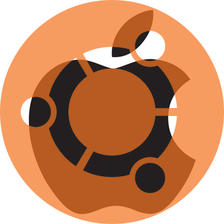


 本文详细记录了在Ubuntu系统中下载、安装、配置JDK7的过程,包括解压安装JDK到/usr/lib/jvm目录,设置环境变量,配置默认JDK以及测试Java环境是否正常运行。
本文详细记录了在Ubuntu系统中下载、安装、配置JDK7的过程,包括解压安装JDK到/usr/lib/jvm目录,设置环境变量,配置默认JDK以及测试Java环境是否正常运行。














 398
398











 被折叠的 条评论
为什么被折叠?
被折叠的 条评论
为什么被折叠?








